CSS3의 border-radius 속성을 사용하여 일반 그래픽 만들기
CSS3에는 많은 새로운 속성이 추가되었으며 그 중 일부는 매우 실용적이어서 작업 효율성을 향상시킬 뿐만 아니라 페이지를 더 보기 좋게 만듭니다. 예를 들어 CSS3의 border-radius 속성을 이를 사용하면 일반적으로 사용되는 그래픽을 그릴 수 있어 아티스트의 부담을 줄일 수 있습니다. 이 글에서는 border-radius 속성을 사용하여 완벽한 원, 반원, 섹터 및 호를 만드는 방법을 공유합니다. 관심 있는 친구들은 한 번 보시고 도움이 되셨으면 좋겠습니다.
1. 완벽한 원을 만들려면 border-radius를 사용하세요.
border-radius 속성의 네 가지 값은 왼쪽 위 모서리, 오른쪽 위 모서리, 오른쪽 아래 모서리, 왼쪽 아래 모서리를 나타냅니다. 설정되면 네 모서리의 크기가 동일하다는 의미입니다. 원을 그릴 때 네 모서리 값을 div 길이의 절반으로 설정하면 됩니다. div의 길이와 너비는 모두 200px이고 네 모서리 값은 50%(여기서는 100px)입니다. ). 코드는 다음과 같습니다.
div{
width: 200px;
height: 200px;
background: orangered;
border-radius: 50%;
line-height: 200px;
text-align: center;
font-size: 40px;
}렌더링:

2. border-radius를 사용하여 반원을 만듭니다
반원의 왼쪽 상단과 오른쪽 상단은 둥근 모서리이고 오른쪽 하단은 모서리가 둥글게 됩니다. 왼쪽 하단 모서리는 직각입니다. 왼쪽 상단과 오른쪽 상단의 값을 div 길이의 절반으로 설정하고 오른쪽 하단과 왼쪽 하단의 값을 0으로 그대로 두고 높이 값을 절반으로 설정합니다. 원래 높이는 표준 반원이 됩니다. 코드는 다음과 같습니다.
div{
width: 200px;
height: 100px;
background: red;
border-radius: 100px 100px 0 0;
line-height: 100px;
text-align: center;
font-size: 40px;
}렌더링:

3. border-radius를 사용하여 부채꼴 모양을 만듭니다
부채꼴 모양의 왼쪽 상단은 둥근 모서리이고 나머지 세 모서리는 직각. 왼쪽 상단 모서리의 값을 너비 및 높이와 동일한 값으로 설정하고 다른 세 모서리의 값은 변경하지 않고(0과 동일) 그대로 두십시오. 코드는 다음과 같습니다:
div{
width: 200px;
height: 200px;
background: red;
border-radius: 200px 0 0;
line-height: 200px;
text-align: center;
font-size: 40px;
}Rendering:

4. border-radius를 사용하여 호 만들기
호의 두 반대 각도는 변경되고 나머지 두 반대 각도는 변경되지 않습니다. 왼쪽 상단 모서리와 오른쪽 하단 모서리를 너비 및 높이와 동일한 값으로 설정하고 오른쪽 상단 모서리와 왼쪽 하단 모서리를 변경하지 않은 상태로 둡니다(0과 같음). 또한 평평한 호로 회전하려면 변환 속성을 추가하세요. 코드는 다음과 같습니다:
div{
width: 200px;
height: 200px;
background: red;
line-height: 200px;
text-align: center;
font-size: 40px;
border-radius: 200px 0;
-webkit-transform: rotate(45deg);
-ms-transform: rotate(45deg);
-o-transform: rotate(45deg);
transform: rotate(45deg);
}렌더링:
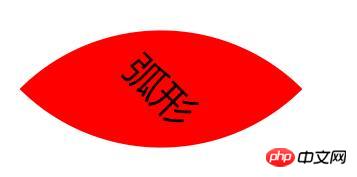
위에서는 CSS3의 border-radius 속성에 대한 몇 가지 실용적인 기술을 소개합니다. 관심 있는 친구들이 페이지를 레이아웃할 때 이를 사용하여 간단한 그래픽을 그릴 수 있습니다. 직접 시도해 보고 다른 멋진 효과를 만들 수 있는지 확인하세요.
위 내용은 CSS3의 border-radius 속성을 사용하여 일반 그래픽 만들기의 상세 내용입니다. 자세한 내용은 PHP 중국어 웹사이트의 기타 관련 기사를 참조하세요!

핫 AI 도구

Undresser.AI Undress
사실적인 누드 사진을 만들기 위한 AI 기반 앱

AI Clothes Remover
사진에서 옷을 제거하는 온라인 AI 도구입니다.

Undress AI Tool
무료로 이미지를 벗다

Clothoff.io
AI 옷 제거제

AI Hentai Generator
AI Hentai를 무료로 생성하십시오.

인기 기사

뜨거운 도구

메모장++7.3.1
사용하기 쉬운 무료 코드 편집기

SublimeText3 중국어 버전
중국어 버전, 사용하기 매우 쉽습니다.

스튜디오 13.0.1 보내기
강력한 PHP 통합 개발 환경

드림위버 CS6
시각적 웹 개발 도구

SublimeText3 Mac 버전
신 수준의 코드 편집 소프트웨어(SublimeText3)

뜨거운 주제
 7489
7489
 15
15
 1377
1377
 52
52
 77
77
 11
11
 52
52
 19
19
 19
19
 41
41
 부트 스트랩에 사진을 삽입하는 방법
Apr 07, 2025 pm 03:30 PM
부트 스트랩에 사진을 삽입하는 방법
Apr 07, 2025 pm 03:30 PM
Bootstrap에 이미지를 삽입하는 방법에는 여러 가지가 있습니다. HTML IMG 태그를 사용하여 이미지를 직접 삽입하십시오. 부트 스트랩 이미지 구성 요소를 사용하면 반응 형 이미지와 더 많은 스타일을 제공 할 수 있습니다. 이미지 크기를 설정하고 IMG-Fluid 클래스를 사용하여 이미지를 적응할 수 있도록하십시오. IMG 통과 클래스를 사용하여 테두리를 설정하십시오. 둥근 모서리를 설정하고 IMG 라운드 클래스를 사용하십시오. 그림자를 설정하고 그림자 클래스를 사용하십시오. CSS 스타일을 사용하여 이미지를 조정하고 배치하십시오. 배경 이미지를 사용하여 배경 이미지 CSS 속성을 사용하십시오.
 부트 스트랩 버튼을 사용하는 방법
Apr 07, 2025 pm 03:09 PM
부트 스트랩 버튼을 사용하는 방법
Apr 07, 2025 pm 03:09 PM
부트 스트랩 버튼을 사용하는 방법? 부트 스트랩 CSS를 소개하여 버튼 요소를 만들고 부트 스트랩 버튼 클래스를 추가하여 버튼 텍스트를 추가하십시오.
 부트 스트랩을위한 프레임 워크를 설정하는 방법
Apr 07, 2025 pm 03:27 PM
부트 스트랩을위한 프레임 워크를 설정하는 방법
Apr 07, 2025 pm 03:27 PM
부트 스트랩 프레임 워크를 설정하려면 다음 단계를 따라야합니다. 1. CDN을 통해 부트 스트랩 파일 참조; 2. 자신의 서버에서 파일을 다운로드하여 호스팅하십시오. 3. HTML에 부트 스트랩 파일을 포함; 4. 필요에 따라 Sass/Less를 컴파일하십시오. 5. 사용자 정의 파일을 가져옵니다 (선택 사항). 설정이 완료되면 Bootstrap의 그리드 시스템, 구성 요소 및 스타일을 사용하여 반응 형 웹 사이트 및 응용 프로그램을 만들 수 있습니다.
 부트 스트랩 날짜를 보는 방법
Apr 07, 2025 pm 03:03 PM
부트 스트랩 날짜를 보는 방법
Apr 07, 2025 pm 03:03 PM
답 : 부트 스트랩의 날짜 선택기 구성 요소를 사용하여 페이지에서 날짜를 볼 수 있습니다. 단계 : 부트 스트랩 프레임 워크를 소개하십시오. HTML에서 날짜 선택기 입력 상자를 만듭니다. 부트 스트랩은 선택기에 스타일을 자동으로 추가합니다. JavaScript를 사용하여 선택한 날짜를 얻으십시오.
 부트 스트랩에 분할 라인을 작성하는 방법
Apr 07, 2025 pm 03:12 PM
부트 스트랩에 분할 라인을 작성하는 방법
Apr 07, 2025 pm 03:12 PM
부트 스트랩 분할 라인을 만드는 두 가지 방법이 있습니다 : 태그를 사용하여 수평 분할 라인이 생성됩니다. CSS 테두리 속성을 사용하여 사용자 정의 스타일 분할 라인을 만듭니다.
 HTML, CSS 및 JavaScript의 역할 : 핵심 책임
Apr 08, 2025 pm 07:05 PM
HTML, CSS 및 JavaScript의 역할 : 핵심 책임
Apr 08, 2025 pm 07:05 PM
HTML은 웹 구조를 정의하고 CSS는 스타일과 레이아웃을 담당하며 JavaScript는 동적 상호 작용을 제공합니다. 세 사람은 웹 개발에서 의무를 수행하고 화려한 웹 사이트를 공동으로 구축합니다.
 Vue에서 부트 스트랩을 사용하는 방법
Apr 07, 2025 pm 11:33 PM
Vue에서 부트 스트랩을 사용하는 방법
Apr 07, 2025 pm 11:33 PM
vue.js에서 bootstrap 사용은 5 단계로 나뉩니다 : Bootstrap 설치. main.js.의 부트 스트랩 가져 오기 부트 스트랩 구성 요소를 템플릿에서 직접 사용하십시오. 선택 사항 : 사용자 정의 스타일. 선택 사항 : 플러그인을 사용하십시오.





